Windows电脑便签敬业签如何只看分类中的提醒内容?
Windows系统的电脑上有很多使用的工具可以辅助人们的工作、学习和生活,便签软件就是其中的一种,在使用Windows电脑端的敬业签便签软件时,如果想要只看个人便签分类中设置了提醒的内容,应该如何操作呢?
1、打开我们的Windows系统电脑,找到敬业签启动程序,打开不低于V2.6.2版本的敬业签登录窗口,输入自己的敬业签账号和密码后,点击红色的登录按钮,如果绑定了手机、微信和QQ的话,还可以通过验证码、微信和QQ互联登录。
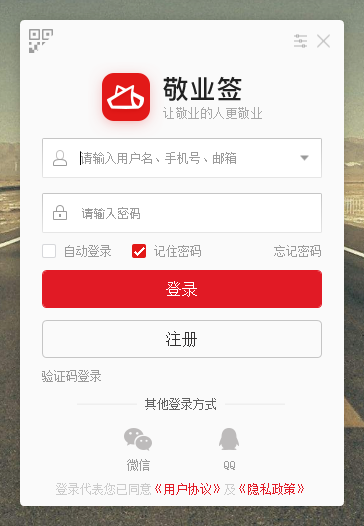
2、打开敬业签的主界面之后,我们可以在界面的右上角看到排序模式的选择下拉菜单,用鼠标左键点击它就可以看到各种排序选项,找到名为“仅提醒”的选项,用鼠标左键单击一下。
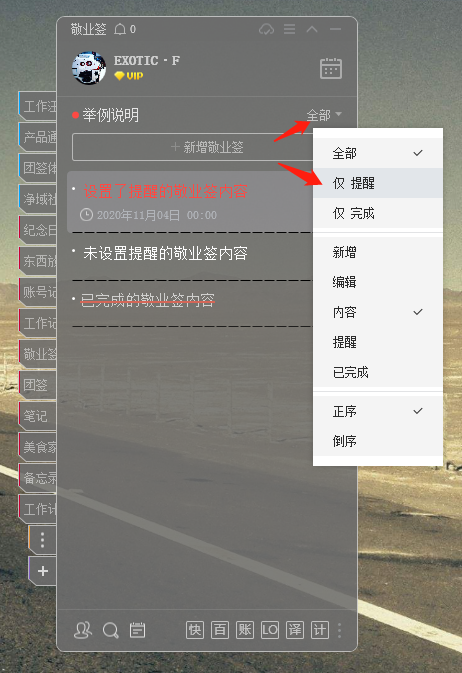
3、点击并选择“仅提醒”排序模式后,我们就可以敬业签内容展示的部分只看设置了提醒时间的便签内容。通过这个功能,可以让敬业签里面设置了提醒的内容更加醒目,如果想要查看其它内容,在排序菜单中选择“全部”就可以了。
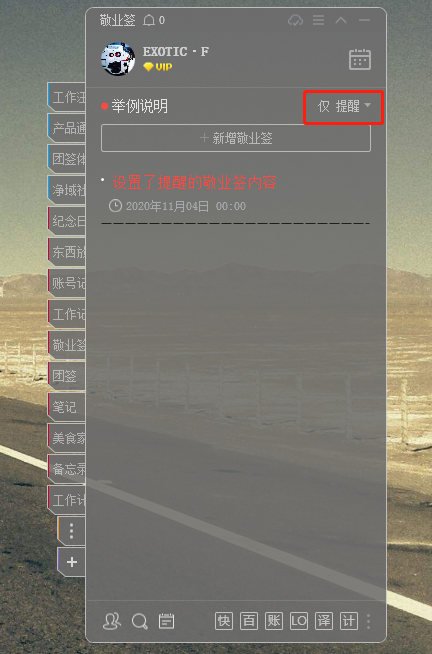
注:除此之外,在敬业签的时间管理模块中,可以看到所有设置了提醒的个人便签,并且按照超时/今日/明日/未来进行了分类。
最新发布
相关内容
-
 适合上班族使用的好用便签软件推荐哪款
适合上班族使用的好用便签软件推荐哪款
发布时间:2024-02-23 类型:新闻动态 -
 手机备忘录不小心点删除,教你一招快速找回误删
手机备忘录不小心点删除,教你一招快速找回误删
发布时间:2024-02-23 类型:新闻动态 -
 电脑上有闹钟提醒的备忘录软件用哪个?
电脑上有闹钟提醒的备忘录软件用哪个?
发布时间:2024-02-23 类型:新闻动态 -
 iPhone手机上下载哪一款好用的便签工具
iPhone手机上下载哪一款好用的便签工具
发布时间:2024-02-23 类型:新闻动态 -
 想要挑选一款桌面便签软件,哪个好用又精致?
想要挑选一款桌面便签软件,哪个好用又精致?
发布时间:2024-02-23 类型:新闻动态
推荐
热点
标签














